Centre de documentation
Manuels et guides techniques complets pour vous aider à maîtriser les machines HARSLE et à optimiser votre efficacité dans le travail des métaux
Comment maîtriser efficacement le fonctionnement du DELEM DA-69T ?
- Comprendre l'unité de contrôle du DELEM DA-69T
- Navigation dans les modes de fonctionnement et de programmation du DELEM DA-69T
- Premiers pas avec DELEM DA-69T
- Étape 1 : Introduction au fonctionnement du DELEM DA-69T
- Étape 2 : Préparations essentielles
- Étape 3 : Création d'un dessin de produit
- Étape 4 : Déterminer la séquence de pliage
- Étape 5 : Création d'un programme numérique
- Étape 6 : Utilisation des modes automatique et manuel
- Étape 7 : Sauvegarde et stockage externe
- Aides à la programmation pour DELEM DA-69T
- Texte d'aide
- Fonctionnalité de liste déroulante
- Filtre, recherche en direct, filtre automatique
- Navigation
- Saisie et édition de texte
- Saisie de caractères alphanumériques ou de caractères spéciaux
- Calculatrice
- Centre de messages
- Réseau
- Fonction de verrouillage des touches
- Panneau de fonctions OEM
- Versions du logiciel
- Foire aux questions (FAQ)
- Conclusion
Pour maîtriser le fonctionnement du DELEM DA-69T, comprendre ses subtilités peut grandement améliorer l'efficacité de votre flux de travail. Si vous cherchez un guide complet pour utiliser efficacement le DELEM DA-69T, vous êtes au bon endroit.
Dans cet article, je vous présente en détail le fonctionnement du DELEM DA-69T afin que vous disposiez des connaissances nécessaires pour exploiter pleinement ce contrôleur avancé. Que vous soyez un débutant souhaitant apprendre les bases ou un utilisateur expérimenté souhaitant perfectionner ses compétences, ce guide vous montrera comment utiliser et optimiser le DELEM DA-69T en fonction de vos besoins opérationnels spécifiques.
Comprendre l'unité de contrôle du DELEM DA-69T
Se familiariser avec le panneau de configuration
L'unité de commande est le cœur du fonctionnement du DELEM DA-69T. Avant de vous lancer dans des tâches spécifiques, il est essentiel de vous familiariser avec la disposition et les fonctionnalités du panneau de commande.
- Découvrez l'interface d'affichageLe DELEM DA-69T est doté d'une interface tactile intuitive qui affiche toutes les informations essentielles. Une navigation fluide simplifie les opérations.
- Accéder aux paramètres de contrôle: Comprendre comment accéder aux paramètres de contrôle et les modifier permet aux opérateurs d’adapter la machine à leurs besoins spécifiques.
Le contrôle se présente comme suit :

L'apparence de votre commande peut varier. Son fonctionnement s'effectue principalement via l'écran tactile. Outre les commandes tactiles, la face avant comprend un bouton d'arrêt d'urgence, une molette et les boutons de démarrage et d'arrêt. Des touches de fonction spéciales, pouvant être montées sur le panneau supérieur de la commande, sont décrites en parallèle avec ce manuel d'utilisation et seront fournies par le fabricant de la machine.
Éléments de commande avant et connecteurs USB
Les éléments de commande avant sont conçus pour une interaction fluide avec le DELEM DA-69T. Ils permettent un engagement direct avec les opérations principales.
Le panneau avant, à côté de l'écran, se compose des éléments de commande suivants :
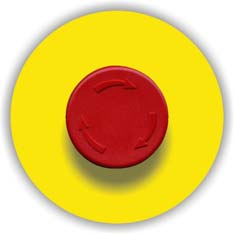
Bouton d'arrêt d'urgence, à mettre en œuvre par le fabricant de la machine.

Volant; commande manuelle de n'importe quel axe (axes Y + butée arrière)
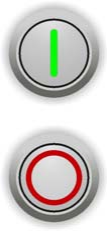
bouton de démarrage
bouton d'arrêt
Le DELEM DA-69T est équipé de connecteurs USB, améliorant considérablement ses capacités opérationnelles.

Sur le côté droit de la commande, deux ports USB sont disponibles pour la connexion de périphériques externes, tels que des clés USB ou un clavier/souris externe.
Navigation dans les modes de fonctionnement et de programmation du DELEM DA-69T
Le basculement entre différents modes de fonctionnement et de programmation permet une flexibilité dans la gestion de diverses tâches.
L'écran principal du contrôle DA-Touch se présente comme suit :

L'écran principal affiche différentes options selon le bouton de navigation actif. Appuyer sur les différents modes vous permet de sélectionner facilement un mode spécifique, la fonction « Produits » étant active par défaut.
La structure de l'écran principal est la suivante :
Panneau de titre
Dans le panneau de titre supérieur, vous trouverez le logo, les informations actuelles sur le produit, le répertoire des produits, la ligne de service (lorsqu'elle est activée) et les indicateurs de la machine.

Panneau d'information
Dans le panneau d'information, toutes les fonctions et visualisations liées au mode sélectionné sont affichées et peuvent être trouvées.
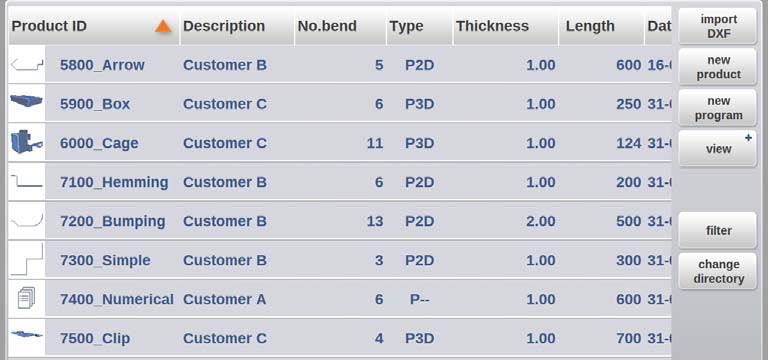
Panneau de commande
Le panneau de commandes fait partie du panneau d'informations et constitue l'emplacement où se trouvent les commandes liées au panneau d'informations.
Panneau de navigation
Le panneau de navigation, toujours visible, regroupe tous les principaux modes. De grandes icônes permettent de passer directement d'un mode à l'autre.

Explication des principaux modes / boutons de navigation :

Pour créer un nouveau programme et sélectionner un programme dans la bibliothèque de produits.
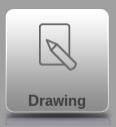
Pour dessiner/créer un nouveau produit ou modifier un produit existant (graphiquement).
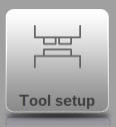
Pour configurer la machine et modifier les configurations d'outils existantes.
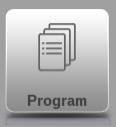
Pour créer un nouveau programme CNC ou modifier numériquement un programme CNC existant.
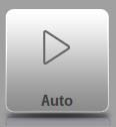
Pour démarrer la production du produit/programme sélectionné.
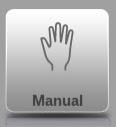
Pour programmer tous les réglages permettant de réaliser un seul pli, sans lien avec un programme.
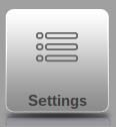
Paramètres et préférences utilisateur applicables à la programmation de nouveaux produits et programmes.
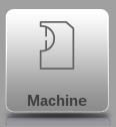
Paramètres et préférences utilisateur applicables à la machine.

Via ce bouton, vous pouvez accéder au système d'aide qui vous fournira des informations contextuelles.
Premiers pas avec DELEM DA-69T
Étape 1 : Introduction au fonctionnement du DELEM DA-69T
Pour obtenir un programme de pliage efficace, commencez par créer un plan de produit et calculer une séquence de pliage valide. Cette séquence exploite pleinement les fonctionnalités du DELEM DA-69T pour générer un programme de produit. Voici un bref aperçu :
- Accédez au mode Produits et démarrez un nouveau produit.
- Saisissez les détails du produit et créez un profil 2D à l'aide du mode Dessin.
- Ajustez la configuration de votre outillage en mode Configuration de l'outil.
- Déterminez la séquence à l'aide du mode Séquence de courbure.
- Modifiez le programme CNC en mode Programme si nécessaire.
- Exécutez le programme en appuyant sur Auto et en appuyant sur Démarrer.
Étape 2 : Préparations essentielles
Avant de vous lancer dans l'opération DELEM DA-69T, assurez-vous que tous les matériaux et outils sont correctement programmés :
- Programmez les matériaux dans la bibliothèque de matériaux via le mode Paramètres.
- Définissez les outils nécessaires dans la bibliothèque d'outils, située en mode Machine.
Étape 3 : Création d'un dessin de produit
Tirez parti de la fonctionnalité de dessin du DELEM DA-69T pour esquisser le produit que vous souhaitez :
- Utilisez des techniques d'esquisse et de définition de valeurs pour élaborer votre conception, en ajustant les longueurs de ligne et les angles selon les besoins.
- Utilisez les fonctions Zoom, Ajuster à l'écran, Panoramique et Rotation pour des réglages précis.
- Les fonctionnalités de conception incluent la conception graphique 2D et 3D, la mise à l'échelle de l'épaisseur de la feuille et la possibilité d'ajouter ou de modifier des coudes.
Étape 4 : Déterminer la séquence de pliage
Une fois votre dessin terminé, utilisez les modes Configuration de l'outil et Séquence de pliage :
- Programmez la configuration exacte de l'outil en mode Configuration de l'outil.
- En mode Séquence de pliage, vous pouvez programmer et vérifier visuellement votre séquence de pliage. Le DELEM DA-69T permet la détermination automatique et manuelle de cette séquence.
Étape 5 : Création d'un programme numérique
Accédez au programme numérique dans le menu Programme :
- Démarrez directement un programme numérique ou générez-en un à partir d'une simulation de pliage graphique.
- Le DELEM DA-69T permet la visualisation et l'édition en cours de production. Un programme terminé déclenche le post-traitement et la création d'un programme numérique.
Étape 6 : Utilisation des modes automatique et manuel
Exécutez votre programme produit dans différents modes :
- Le mode Auto permet l'exécution du programme coude par coude.
- Le mode manuel fournit un environnement de test pour les virages individuels, utile pour comprendre le comportement du système.
Étape 7 : Sauvegarde et stockage externe
Stockez les fichiers de produits et d'outils pour la sauvegarde et l'échange entre les systèmes :
- Selon votre configuration, stockez les fichiers sur un réseau ou sur une clé USB.
La maîtrise de ces étapes garantit une utilisation efficace du fonctionnement du DELEM DA-69T, optimisant la production et minimisant les erreurs.
Aides à la programmation pour DELEM DA-69T
Les aides à la programmation sont précieuses pour les opérateurs qui cherchent à maximiser le potentiel du DELEM DA-69T.
Texte d'aide
Ce contrôle est doté d'une fonction d'aide en ligne. En appuyant sur le bouton « Aide » du panneau de navigation, une aide contextuelle s'affiche.

Pour activer une fenêtre d’aide pour un paramètre, appuyez sur le bouton Aide dans le panneau de navigation.
Une fenêtre contextuelle apparaît avec des informations sur le paramètre actif.
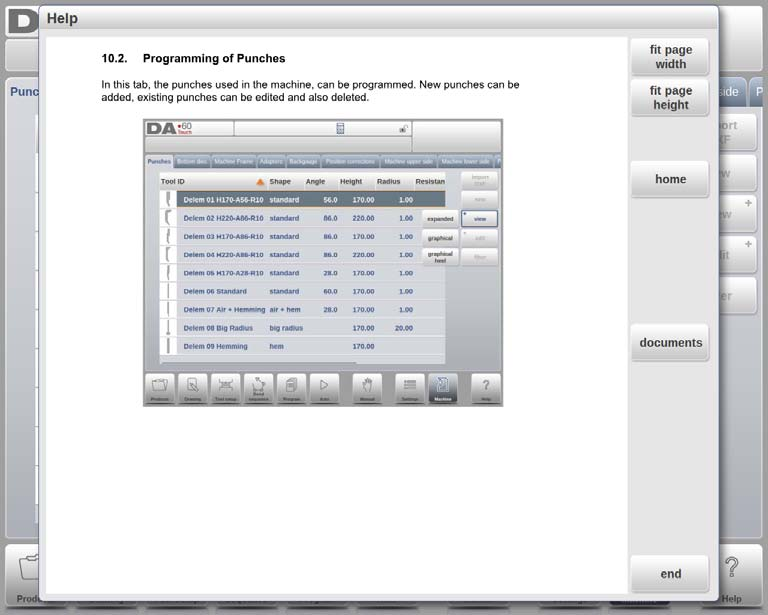
Cette fenêtre d'aide contient les mêmes informations que le manuel d'utilisation.
Pour utiliser la fenêtre d'aide, faites défiler le texte en faisant glisser votre doigt dans la direction souhaitée. Touchez le bas ou le haut de l'écran pour naviguer entre les pages. Utilisez la fonction Index pour accéder à la table des matières, où des hyperliens permettent de naviguer directement vers les rubriques. Touchez « Fin » pour fermer la fenêtre d'aide.
Fonctionnalité de liste déroulante
Certains paramètres ont un nombre limité de valeurs sélectionnables. Appuyez sur la ligne du paramètre pour ouvrir une liste d'options et choisir la valeur souhaitée. Pour fermer la liste sans modifier la sélection, appuyez en dehors du cadre.
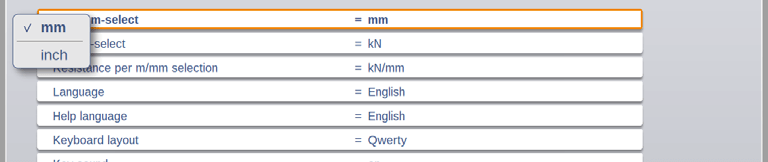
Filtre, recherche en direct, filtre automatique
Dans certains modes, comme le mode Produits, vous pouvez afficher des listes d'entités telles que des produits, des outils ou des matériaux. Pour trouver un article spécifique, utilisez la fonction Filtre : appuyez sur le bouton Filtrer, saisissez une partie de l'identifiant et la liste se rétrécira automatiquement pour correspondre à votre saisie. Séparez les termes de recherche par un espace.
Pour fermer l'écran du filtre, utilisez le bouton de fermeture du clavier à côté du clavier.
Filtre automatique
Outre la fonction de filtrage, les tableaux de sélection d'outils et de produits proposent un filtrage automatique via les en-têtes de colonne. Appuyer sur un en-tête trie la liste selon cette colonne, indiquée par un triangle. Une liste déroulante de filtrage automatique apparaît, proposant des options de filtrage à partir des entrées de colonne. Par exemple, pour la sélection des matrices, vous pouvez filtrer par ouverture en V. Les filtres peuvent être supprimés de la même manière, avec une option permettant de les effacer.
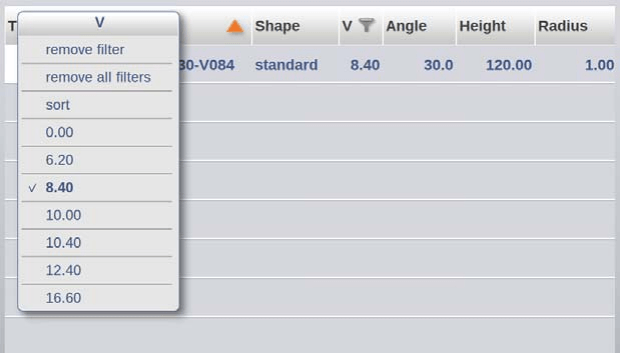
Navigation
Dans certains modes, les écrans du programme sont divisés en onglets.
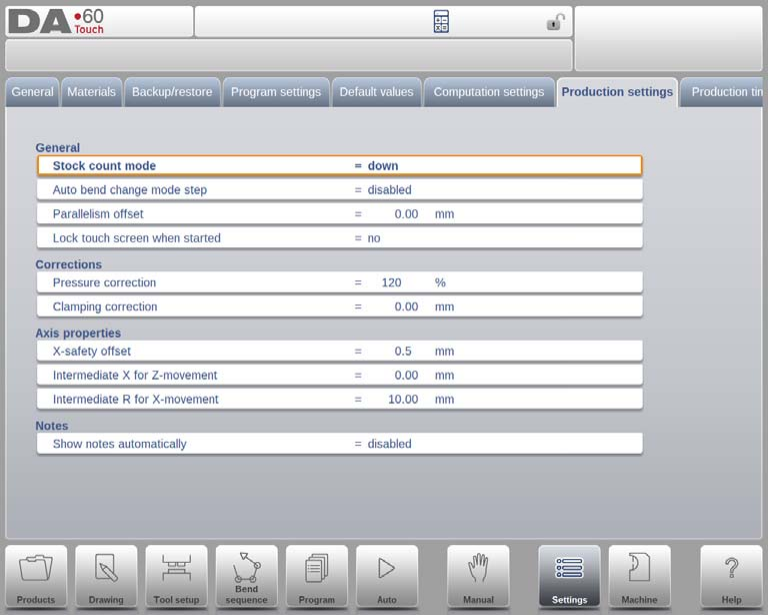
Les onglets peuvent être facilement sélectionnés d'un simple toucher. Lorsqu'un onglet n'est pas complètement visible, voire pas du tout, il suffit de faire glisser la ligne d'onglets horizontalement pour l'afficher et le sélectionner.
Saisie et édition de texte
Lors de l'utilisation du DELEM DA-69T, la saisie de données est facilitée en appuyant à l'endroit souhaité pour placer le curseur et saisir du texte ou une valeur. Ceci est particulièrement utile pour l'édition de notes, où vous pouvez saisir plusieurs lignes et utiliser la touche Entrée pour un saut de ligne. Le clavier à l'écran offre des fonctions d'édition telles que Couper, Copier et Coller, ainsi que des options Annuler et Rétablir pour optimiser l'utilisation du DELEM DA-69T.
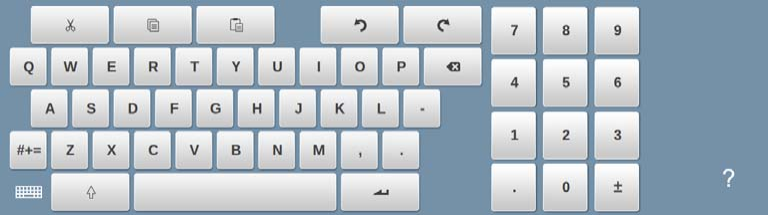
Pour plus de simplicité, le clavier peut être affiché ou masqué à l'aide de la touche fléchée dans le coin inférieur gauche, simplifiant ainsi votre processus de saisie de données.
Saisie de caractères alphanumériques ou de caractères spéciaux
Pour maîtriser le fonctionnement du DELEM DA-69T, il est essentiel de comprendre l'utilisation des caractères alphanumériques et spéciaux. Un clavier alphanumérique complet apparaîtra à l'écran si nécessaire. Dans les champs nécessitant uniquement une saisie numérique, les caractères alphanumériques sont désactivés et seul le pavé numérique est actif.

Pour les champs autorisant les chaînes alphanumériques, l'intégralité du clavier est disponible, avec les caractères spéciaux accessibles via le bouton « caractères spéciaux ». Maintenir un caractère (comme « a ») permet d'afficher des caractères spéciaux supplémentaires (á, à, â, etc.), offrant ainsi une grande polyvalence de saisie lors de l'utilisation du DELEM DA-69T.
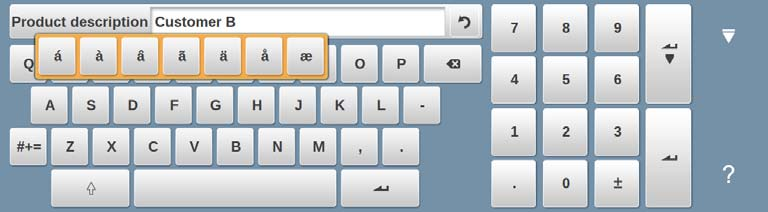
Calculatrice
Pour maîtriser efficacement le fonctionnement du DELEM DA-69T, utilisez la calculatrice intégrée. Accessible via l'icône en haut de l'écran, cet outil offre des fonctions essentielles telles que l'addition, la soustraction, la multiplication, la division, ainsi que les pourcentages, les racines carrées et la mémorisation. Pour les calculs impliquant des valeurs de paramètres, vous pouvez facilement basculer vers la calculatrice pendant la saisie.

Cette intégration permet d'utiliser directement les valeurs des paramètres, les résultats étant automatiquement mis à jour dans la ligne de saisie, éliminant ainsi tout transfert manuel de données. Le calculateur simplifie le processus de calcul dans le cadre de l'exploitation DELEM DA-69T, améliorant ainsi l'efficacité globale.
Centre de messages
Lorsque des messages sont générés par l'automate programmable, les systèmes de sécurité, les LUAP ou le séquenceur, ils sont dirigés vers le « Centre de messages ». Dans le système d'exploitation DELEM DA-69T, l'icône du centre de messages, située sur la ligne supérieure, à côté des symboles de calculatrice et de verrouillage, indique les messages actifs. Un appui sur cette icône supprime les messages de l'écran pour faciliter la programmation et l'édition. Un nouvel appui affiche tous les messages. Si de nouveaux messages arrivent en arrière-plan, l'icône du centre de messages affiche un indicateur supplémentaire, vous permettant de rester informé de toutes les communications au sein du système d'exploitation DELEM DA-69T.

Réseau
La commande CNC est équipée d'une interface réseau. Cette fonction permet aux opérateurs d'importer des fichiers produits directement depuis les répertoires réseau ou d'exporter les fichiers produits finis vers le répertoire réseau souhaité.

Fonction de verrouillage des touches
Pour empêcher toute modification non autorisée des produits ou programmes du DELEM DA-69T, la fonction de verrouillage des touches assure la sécurité en verrouillant les commandes. Il existe deux niveaux de verrouillage :
- Verrouillage du programme : Permet uniquement la sélection et l'exécution des produits en mode automatique.
- Verrouillage de la machine : Bloque complètement la machine, désactivant le contrôle.
Pour activer un verrouillage, appuyez sur le symbole du cadenas en haut de l'écran. La saisie du code approprié activera le verrouillage du programme (cadenas gris) ou le verrouillage de la machine (cadenas rouge). Cette fonction garantit la sécurité et la précision de votre DELEM DA-69T.
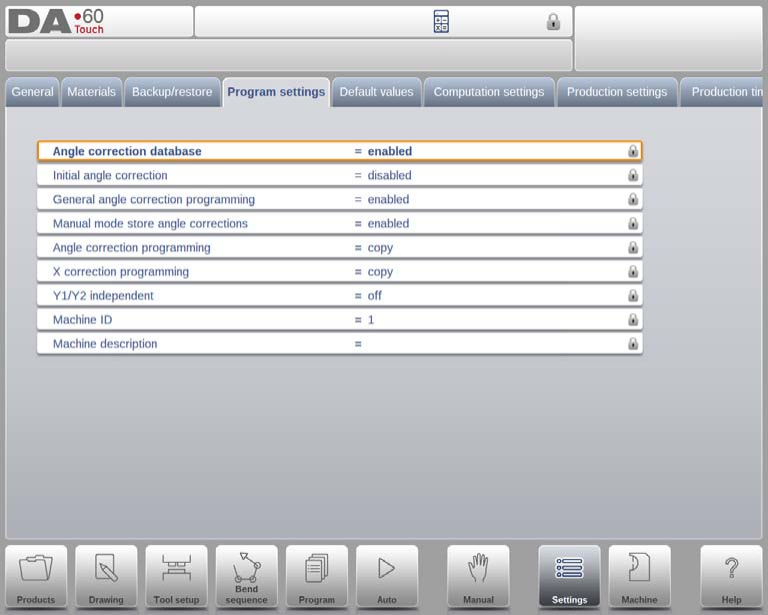
Lorsque le verrouillage des programmes est activé sur le DELEM DA-69T, des symboles de cadenas apparaissent derrière les paramètres, indiquant que les modifications ne sont pas autorisées. Pour déverrouiller, appuyez sur le symbole de cadenas et saisissez le code correct. Une fois saisi, le symbole de cadenas indique le déverrouillage et les symboles de cadenas derrière les paramètres disparaissent.

Les codes peuvent être modifiés à volonté. La procédure de gestion des codes est disponible dans le manuel d'installation.
Panneau de fonctions OEM
Selon la configuration du fabricant de la machine, le coin supérieur droit de l'écran peut être utilisé pour des indicateurs spécifiques. Pour accéder aux fonctions liées à ces indicateurs, ouvrez le panneau de fonctions OEM en appuyant sur ce coin de l'écran.
Versions du logiciel
La version du logiciel que vous contrôlez est affichée dans l'onglet Informations système du menu Machine.

Exemple de numéro de version :
V 1.2.3
V signifie version
V 1.xx est le numéro de version majeur
V x.2.x est le numéro de version mineure
V xx3 est le numéro de version de mise à jour
Le numéro de version majeur de l'opération DELEM DA-69T logiciel est mis à jour avec de nouvelles fonctionnalités importantes qui pourraient modifier le flux de travail habituel. numéro de version mineure augmente lorsque des améliorations sont ajoutées sans affecter les opérations existantes. numéro de version de mise à jour est réservé aux corrections logicielles au sein de la version actuelle.
En suivant ce guide, les utilisateurs deviendront non seulement experts dans l'utilisation du DELEM DA-69T, mais optimiseront également ses fonctionnalités, ce qui se traduira par une productivité et une précision améliorées dans leurs opérations.
Foire aux questions (FAQ)
Quelles sont les principales pratiques de sécurité lors de l’utilisation du DELEM DA-69T ?
La sécurité est primordiale lors de l'utilisation du DELEM DA-69T. Portez toujours un équipement de protection individuelle approprié, comme des gants et des lunettes de sécurité. Assurez-vous que le bouton d'arrêt d'urgence est toujours à portée de main et ne contournez jamais les dispositifs de sécurité. Formez régulièrement tous les opérateurs aux protocoles de sécurité et aux procédures d'utilisation du DA-69T.
Quelles étapes essentielles dois-je suivre pendant l'opération DELEM DA-69T pour garantir la précision ?
Pour garantir la précision du fonctionnement du DELEM DA-69T, il est essentiel de vérifier au préalable que la configuration de la machine est correctement alignée avec le système de commande numérique. Utilisez les fonctions d'étalonnage intégrées du DA-69T pour ajuster le positionnement de l'outil de pliage. Vérifiez et ajustez régulièrement ces paramètres conformément au manuel d'utilisation pour maintenir la précision.
Comment puis-je résoudre les problèmes courants rencontrés lors du fonctionnement du DELEM DA-69T ?
En cas de problèmes courants lors de l'utilisation du DELEM DA-69T, consultez d'abord la section dépannage de votre manuel. Soyez attentif aux codes d'erreur affichés sur le panneau de commande. Ces codes fournissent des indications précises sur les dysfonctionnements potentiels. Assurez-vous que toutes les connexions sont bien fixées et que les pièces mobiles de la machine ne sont pas obstruées.
Conclusion
Maîtriser le fonctionnement de la presse plieuse DELEM DA-69T implique de comprendre ses principales fonctionnalités, de naviguer efficacement dans l'interface et d'effectuer les contrôles de maintenance de routine. En suivant les étapes décrites, les opérateurs peuvent optimiser l'efficacité et la précision de leurs opérations, réduire les temps d'arrêt et améliorer la productivité globale.
En assurant une configuration et une maintenance régulières appropriées, vous prolongerez non seulement la durée de vie de votre DELEM DA-69T, mais optimiserez également votre flux de travail. Pour une assistance plus détaillée ou pour toute question spécifique, n'hésitez pas à contacter notre équipe. Consultez également nos autres ressources et documentations pour des conseils détaillés sur le fonctionnement et les améliorations des machines CNC.













